Observação
O acesso a essa página exige autorização. Você pode tentar entrar ou alterar diretórios.
O acesso a essa página exige autorização. Você pode tentar alterar os diretórios.
Quando um usuário entra no Windows, o sistema operacional cria serviços por usuário. Quando o usuário sai, esses serviços são interrompidos e excluídos. Eles são executados no contexto de segurança da conta de usuário em vez de uma entidade de segurança interna. Esse comportamento fornece um melhor gerenciamento de recursos do que a abordagem anterior de executar esses serviços associados a uma conta pré-configurada ou como tarefas.
Observação
Os serviços por usuário só estarão disponíveis no Windows Server se você instalar a Experiência da Área de Trabalho. Para obter mais informações, confira Opções de instalação do Server Core vs Server with Desktop Experience.
O Windows cria esses serviços por usuário com base em modelos definidos no registro. Se você precisar gerenciar ou controlar comportamentos desses serviços, poderá ajustar o modelo. Por exemplo, você pode definir o tipo de inicialização de um serviço de modelo como Desabilitado. Neste exemplo, o Windows cria o serviço por usuário em um estado parado e desabilitado.
Importante
Teste cuidadosamente quaisquer alterações na configuração do serviço de modelo antes de implantá-las amplamente em um ambiente de produção.
Use as informações neste artigo para entender os serviços por usuário, configurar modelos de serviço de usuário e gerenciar serviços por usuário por meio de modelos de política de grupo e segurança.
Lista de serviços por usuário
A tabela a seguir lista serviços por usuário na versão atual do Windows. Outras versões do Windows 10/11 podem não ter os mesmos serviços disponíveis.
Antes de reconfigurar qualquer um desses serviços, examine essas informações para entender as implicações. Por exemplo, se você desabilitar o serviço por usuário, poderá haver aplicativos dependentes que não funcionam corretamente.
| Nome de exibição | Nome do serviço | Tipo de início padrão | Dependências | Descrição |
|---|---|---|---|---|
| Agent Activation Runtime | AarSvc | Manual | Runtime para ativar aplicativos de agente de conversa. | |
| Serviço de Suporte ao Usuário Bluetooth | BluetoothUserService | Manual | Dá suporte à funcionalidade adequada dos recursos Bluetooth relevantes para cada sessão de usuário. | |
| Serviço de Captura OneCore | CaptureService | Manual | Habilita a funcionalidade opcional de captura de tela para aplicativos que chamam APIs de captura de tela do namespace Windows.Graphics.Capture . | |
| Serviço de Usuário de Área de Transferência | cbdhsvc | Automatizado (Início Atrasado) | O Windows usa esse serviço de usuário para cenários de área de transferência. Por exemplo, histórico de área de transferência ou sincronização entre dispositivos. Para obter mais informações, consulte Área de transferência no Windows. | |
| Serviço de Backup e Restauração de Nuvem | CloudBackupRestoreSvc | Manual | Monitora o sistema para alterações nos estados de aplicativo e configuração. Quando necessário, esse serviço faz operações de backup e restauração de nuvem. | |
| Serviço de Usuário da Plataforma de Dispositivos Conectados | CDPUserSvc | Automático | - Agente de Conexão de Rede – RPC (Chamada de Procedimento Remoto) – Driver de Protocolo TCP/IP |
Esse serviço permite que o usuário conecte, gerencie e controle dispositivos conectados. Esses dispositivos conectados incluem dispositivos móveis, Xbox, HoloLens ou smart/IoT. Para obter um exemplo específico, consulte Compartilhar coisas com dispositivos próximos no Windows. |
| Consent UX User Service | ConsentUxUserSvc | Manual | Permite que o sistema solicite o consentimento do usuário para permitir que os aplicativos acessem recursos e informações confidenciais, como a localização do dispositivo. | |
| Entrar em contato com dados | PimIndexMaintenanceSvc | Manual | UnistoreSvc | Índices entram em contato com dados para pesquisa rápida de contato. Se você parar ou desabilitar esse serviço, os contatos poderão estar ausentes dos resultados da pesquisa. |
| Gerenciador de Registro de Credenciais | CredentialEnrollmentManagerUserSvc | Manual | Esse serviço dá suporte ao armazenamento seguro e à recuperação de credenciais do usuário. Por exemplo, tokens para sites, conexões remotas da área de trabalho ou outros aplicativos. | |
| Agente de Associação de Dispositivos | DeviceAssociationBrokerSvc | Manual | - DevicePicker – UX de emparelhamento de shell |
Dá suporte a verificações de emparelhamento e acesso no aplicativo para novos cenários de dispositivo. |
| Seletor de Dispositivos | DevicePickerUserSvc | Manual | O Windows usa esse serviço de usuário para gerenciar experiências de Miracast, DLNA (Digital Living Network Alliance) e Discovery and Launch (DIAL). | |
| Fluxo de dispositivos | DevicesFlowUserSvc | Manual | Permite que o aplicativo Conectar interface do usuário e Configurações se conecte e emparelhe com telas WiFi e dispositivos Bluetooth. | |
| Game DVR e Serviço de Usuário de Transmissão | BcastDVRUserService | Manual | O Windows usa esse serviço de usuário para gravações de jogos e transmissões ao vivo. | |
| Serviço de Mensagens | MessagingService | Manual | Esse serviço dá suporte a mensagens de texto e funcionalidades relacionadas. | |
| Agora jogando Gerenciador de Sessão | NPSMSvc | Manual | O serviço NPSM (gerenciador de sessão) agora em execução gerencia sessões de mídia em execução no dispositivo. | |
| Plano 9 Serviço de Redirecionamento | P9RdrService | Manual | Habilita servidores de arquivo plan9 de início de gatilho, que têm suporte por Subsistema do Windows para Linux. Para obter mais informações, confira Plano 9 do Bell Labs. | |
| Serviço de Caneta | PenService | Manual | Quando você pressiona o botão de cauda em um dispositivo de entrada de caneta, esse serviço responde a essas ações. Ele pode iniciar aplicativos ou tomar outra ação que você personalizar em Configurações. Para obter mais informações, consulte documentação do usuário sobre Como usar a documentação do desenvolvedor de hardware ou caneta do Surface Pen em dispositivos Pen. | |
| Imprimir fluxo de trabalho | PrintWorkflowUserSvc | Manual | Fornece suporte para aplicativos de fluxo de trabalho de impressão . Se você desativar esse serviço, algumas funções de impressão podem não funcionar com êxito. | |
| Sincronizar Host | OneSyncSvc | Automatizado (Início Atrasado) | Esse serviço sincroniza emails, contatos, calendário e outros dados do usuário. Quando esse serviço é interrompido, o email e outros aplicativos dependentes dessa funcionalidade não funcionam corretamente. | |
| Serviço de Usuário do UDK | UdkUserSvc | Manual | O Windows usa esse serviço para coordenar entre experiências de shell. | |
| Acesso aos dados do usuário | UserDataSvc | Manual | UnistoreSvc | Fornece aos aplicativos acesso a dados estruturados do usuário, incluindo informações de contato, calendários, mensagens e outros conteúdos. Se você parar ou desabilitar esse serviço, os aplicativos que usam esses dados poderão não funcionar corretamente. |
| Armazenamento de Dados do Usuário | UnistoreSvc | Manual | Manipula o armazenamento de dados estruturados do usuário, incluindo informações de contato, calendários, mensagens e outros conteúdos. Se você parar ou desabilitar esse serviço, os aplicativos que usam esses dados poderão não funcionar corretamente. | |
| Serviço de Usuário de Defesa contra Ameaças da Web | webthreatdefusersvc | Automático | Esse serviço ajuda a proteger seu computador avisando o usuário quando entidades não autorizadas tentam obter acesso às suas credenciais. | |
| Serviço de Usuário de Notificações por Push do Windows | WpnUserService | Automático | Esse serviço hospeda a plataforma WNS ( serviços de notificação por push ) do Windows, que fornece suporte para notificações locais e por push. As notificações com suporte são blocos, torradas e brutas. |
Exibir serviços por usuário
Você não pode exibir os modelos de serviço de usuário fora do Registro do Windows, mas pode ver os serviços específicos do usuário por usuário. O Windows exibe esses serviços com o seguinte formato: <service name>_LUID onde <service name> é o nome de exibição do serviço de usuário e LUID é um identificador localmente exclusivo para o contexto do usuário.
Por exemplo, você pode ver os seguintes nomes de serviço por usuário:
Contact Data_443f50Sync Host_443f50User Data Access_443f50User Data Storage_443f50
Observação
O nome de exibição e o nome do serviço para todos os serviços por usuário incluem o mesmo sufixo LUID.
Exibir serviços por usuário no console do Windows Services
Ao entrar no Windows, execute services.msc para abrir o console dos Serviços. Ao exibir o computador local, você pode ver esses serviços para sua conta de usuário.
Exibir serviços por usuário usando Windows PowerShell
O script do PowerShell a seguir é um exemplo de como consultar serviços por usuário. Ele consulta valores de tipo de serviço que incluem o valor do 64 bit.
# Define the bit value for per-user services in the ServiceType property of a service object
$flag = 64
# Define an empty array to store the resulting services that match the criteria
$serviceList = @()
# Get all services on the computer and store them in the variable
$services = Get-Service
# Loop through each service in the array of services.
foreach ( $service in $services ) {
# For each specific service, check if the service type property includes the 64 bit using the bitwise AND operator (-band).
# If the result equals the flag value, then the service is a per-user service.
if ( ( $service.ServiceType -band $flag ) -eq $flag ) {
# When a per-user service is found, then add that service object to the results array.
$serviceList += $service
}
}
# Display the results array, sorted by display name, in a table format with the specified properties.
$serviceList | Sort-Object DisplayName | Format-Table DisplayName, Name, StartType, ServiceType
Exibir serviços por usuário na linha de comando
Execute cmd.exe para abrir um prompt de comando do Windows. Use o sc qc comando para consultar esses serviços. O valor Type indica se o serviço é um modelo de serviço de usuário ou instância de serviço de usuário.
As consultas de exemplo a seguir para o modelo e a instância específica do usuário do serviço de DVR do jogo e serviço de usuário de transmissão (BcastDVRUserService):
sc qc BcastDVRUserService
sc qc BcastDVRUserService_18f113
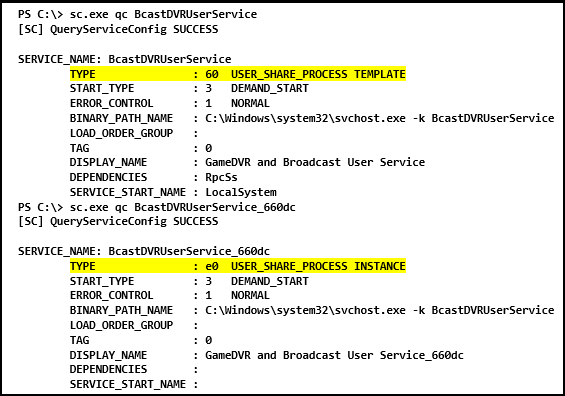
Como desabilitar serviços por usuário
Os modelos para serviços de usuário não são exibidos no console dos Serviços (services.msc). Para desabilitar um serviço por usuário, você precisa editar diretamente o registro, com a política de grupo ou uma solução com script. Os modelos estão localizados no registro em HKEY_LOCAL_MACHINE\SYSTEM\CurrentControlSet\Services.
Observação
Quando você desabilitar um serviço por usuário, o Windows ainda o cria quando o usuário entra, mas em um estado parado e desabilitado. Quando o usuário sai, o Windows remove o serviço por usuário.
Você não pode gerenciar todos os modelos de serviço por usuário usando métodos normais de gerenciamento de política de grupo. Como os serviços por usuário não são exibidos no console de gerenciamento de Serviços, eles também não são exibidos no editor de política de serviços de política de grupo.
Além disso, há quatro serviços de usuário que você não pode gerenciar com um modelo de segurança:
- PimIndexMaintenanceSvc
- UnistoreSvc
- UserDataSvc
- WpnUserService
Com essas restrições, você pode usar os seguintes métodos para gerenciar modelos de serviço por usuário:
- Uma combinação de um modelo de segurança e um script ou uma política de registro de preferências de política de grupo.
- Preferências de política de grupo para todos os serviços.
- Um script para todos os serviços.
Gerenciar serviços de modelo usando um modelo de segurança
Você pode gerenciar os serviços CDPUserSvc e OneSyncSvc por usuário com um modelo de segurança.
Por exemplo:
[Unicode]
Unicode=yes
[Version]
signature="$CHICAGO$"
Revision=1
[Service General Setting]
"CDPUserSVC".4,""
Usar um script para gerenciar serviços por usuário
Você pode criar um script para alterar o tipo de inicialização para os serviços por usuário. Em seguida, use a política de grupo ou outra solução de gerenciamento, como Microsoft Configuration Manager para implantar o script em dispositivos de destino.
Exemplo 1: usar o cmdlet do Set-Service PowerShell
O script de exemplo a seguir usa o cmdlet Set-Service PowerShell para configurar o tipo de início do serviço PimIndexMaintenanceSvc para desabilitado:
Set-Service -Name PimIndexMaintenanceSvc -StartupType Disabled
Exemplo 2: usar a sc.exe config linha de comando
O script de exemplo a seguir usa para configurar o tipo de início do serviço PimIndexMaintenanceSvc para desabilitado sc.exe config :
sc.exe configure PimIndexMaintenanceSvc start= disabled
Observação
O espaço após = é intencional.
Gerenciar serviços de modelo usando preferências de política de grupo
Se você não puder desabilitar um serviço por usuário com o modelo de segurança, use preferências de política de grupo.
Abra o console de gerenciamento de Política de Grupo (gpmc.msc).
Crie um GPO (objeto de política de grupo) ou use um GPO existente.
Edite o GPO para iniciar o editor de objetos de política de grupo.
Dependendo de como você deseja direcionar a política de grupo, em Configuração do computador ou configuração do usuário navegue até Preferências, Configurações do Windows e selecione Registro.
Acesse o menu Ação , selecione Novo e selecione Item do Registro.
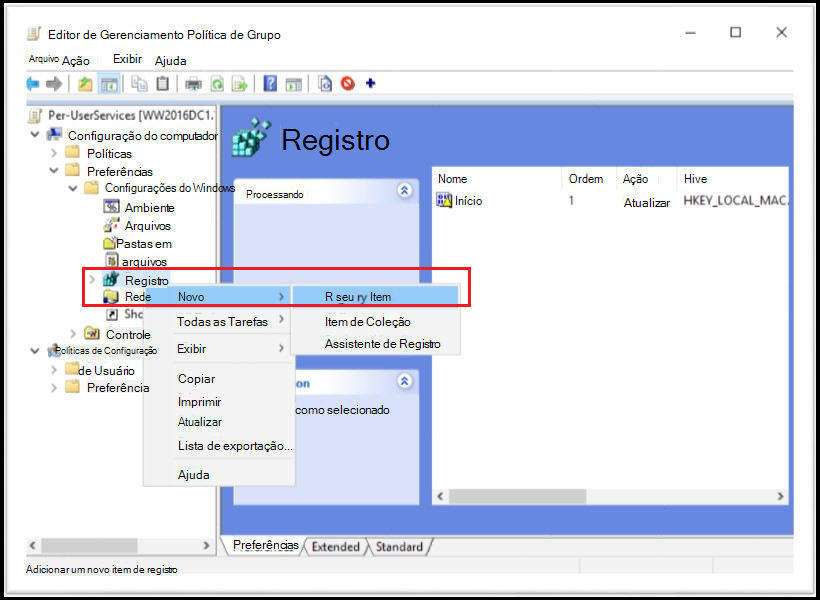
Para o Hive, selecione
HKEY_LOCAL_MACHINE.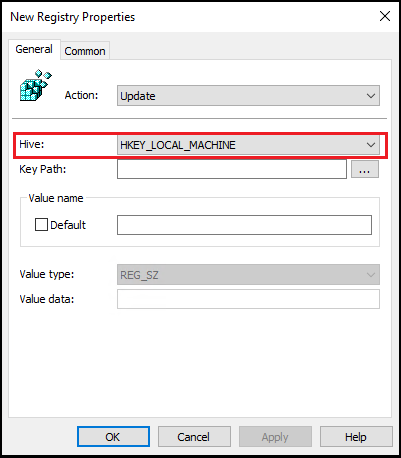
Selecione as reticências (
...) ao lado de Caminho da Chave. Navegue atéSystem\CurrentControlSet\Servicese selecione o modelo de serviço do usuário. Por exemplo,PimIndexMaintenanceSvc. Na lista de valores, realce Iniciar e selecione Selecionar.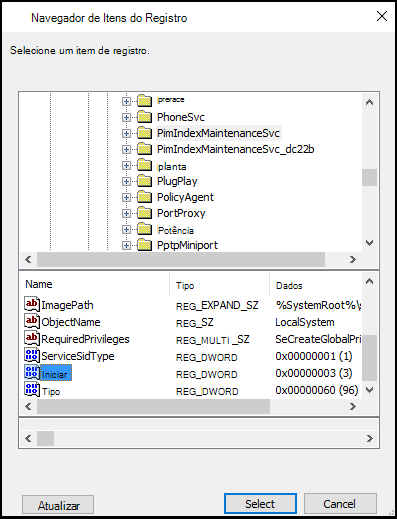
Na janela Propriedades iniciar, altereos dados de valor de
00000003para00000004e selecione OK. Observação definindo os dados de valor como 4 = Desabilitados.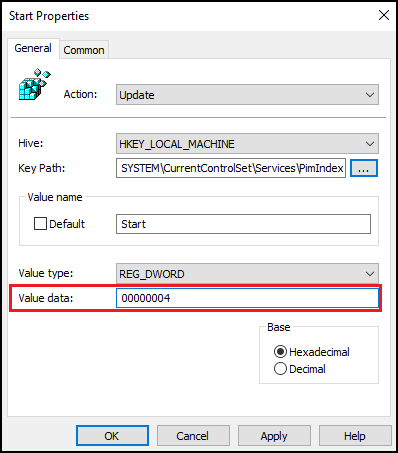
Observação
O valor
4de início do serviço está desabilitado.Para adicionar os outros serviços que não podem ser gerenciados com modelos de política de grupo, edite a política e repita as etapas anteriores.
Gerenciando modelos de serviço de usuário com o Registro do Windows
Se você não puder usar preferências de política de grupo para gerenciar os serviços por usuário, poderá editar o Registro do Windows. Para desabilitar um modelo de serviço de usuário, altere o tipo de inicialização de cada serviço para 4, que é desabilitado.
Cuidado
Não edite diretamente o registro, a menos que não haja outra alternativa. O Editor do Registro ou o Windows não validam essas modificações manuais no registro. Valores incorretos podem ser armazenados, o que pode resultar em erros irrecuperáveis no sistema. Quando possível, em vez de editar o registro diretamente, use a política de grupo ou outras ferramentas com suporte do Windows para realizar essas tarefas. Se você precisar editar o registro, use extrema cautela.
Exemplo 1: use o comando de reg.exe linha de comando para editar o registro
Como administrador, execute
cmd.exepara abrir um prompt de comando do Windows.O exemplo a seguir inclui vários comandos que desabilitam os serviços windows especificados alterando o valor Inicial no Registro do Windows para
4:REG.EXE ADD HKLM\System\CurrentControlSet\Services\CDPUserSvc /v Start /t REG_DWORD /d 4 /f REG.EXE ADD HKLM\System\CurrentControlSet\Services\OneSyncSvc /v Start /t REG_DWORD /d 4 /f REG.EXE ADD HKLM\System\CurrentControlSet\Services\PimIndexMaintenanceSvc /v Start /t REG_DWORD /d 4 /f REG.EXE ADD HKLM\System\CurrentControlSet\Services\UnistoreSvc /v Start /t REG_DWORD /d 4 /f REG.EXE ADD HKLM\System\CurrentControlSet\Services\UserDataSvc /v Start /t REG_DWORD /d 4 /f REG.EXE ADD HKLM\System\CurrentControlSet\Services\WpnUserService /v Start /t REG_DWORD /d 4 /f
Exemplo 2: usar o Registro Editor interface do usuário para editar o registro
Como administrador, execute
regedit.exepara abrir a Editor do Registro.Navegue até
HKEY_LOCAL_MACHINE\System\CurrentControlSet\Servicese selecione o modelo de serviço do usuário. Por exemplo,CDPSvc.Na lista de valores, abra o valor Iniciar .
Altere os dados de valor para
4.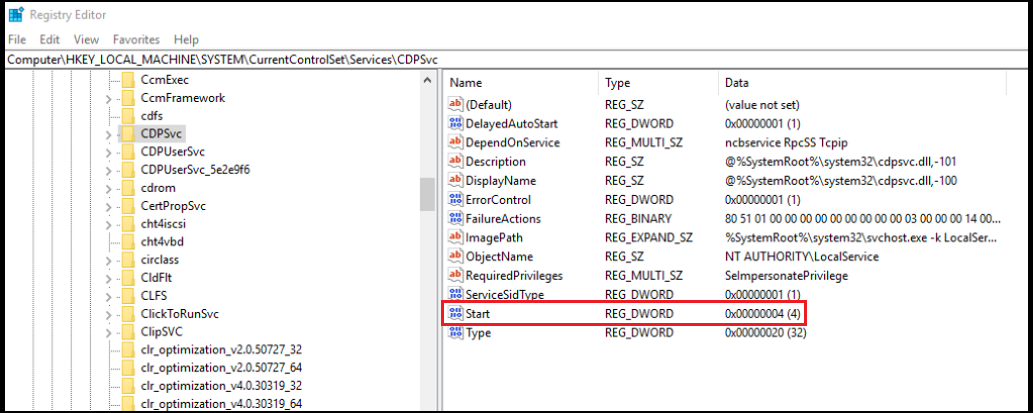
Exemplo 3: impedir a criação de serviços por usuário
Você pode impedir que o Windows crie um serviço por usuário quando um usuário entrar. No mesmo nó de modelo de serviço do registro, definido UserServiceFlags como 0.
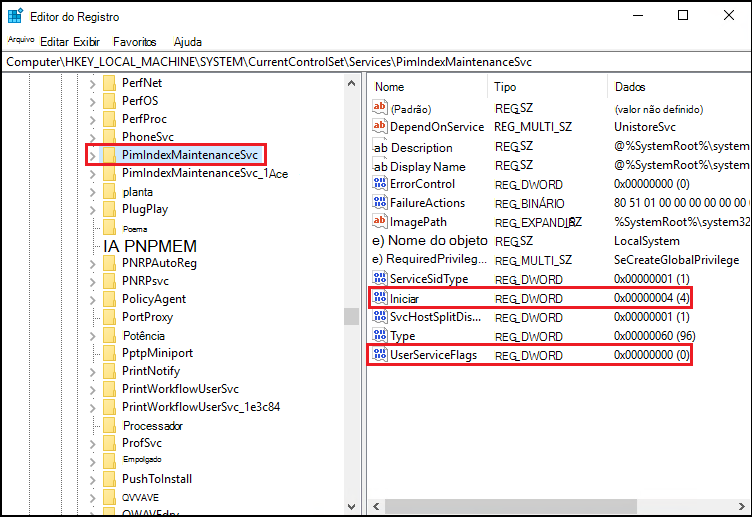
Próximas etapas
Para obter mais informações sobre como desabilitar serviços do sistema para Windows Server, confira Diretrizes sobre como desabilitar serviços do sistema no Windows Server com a Experiência da Área de Trabalho.